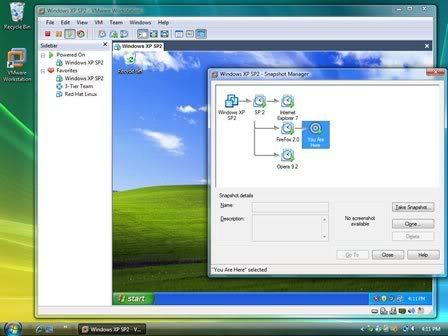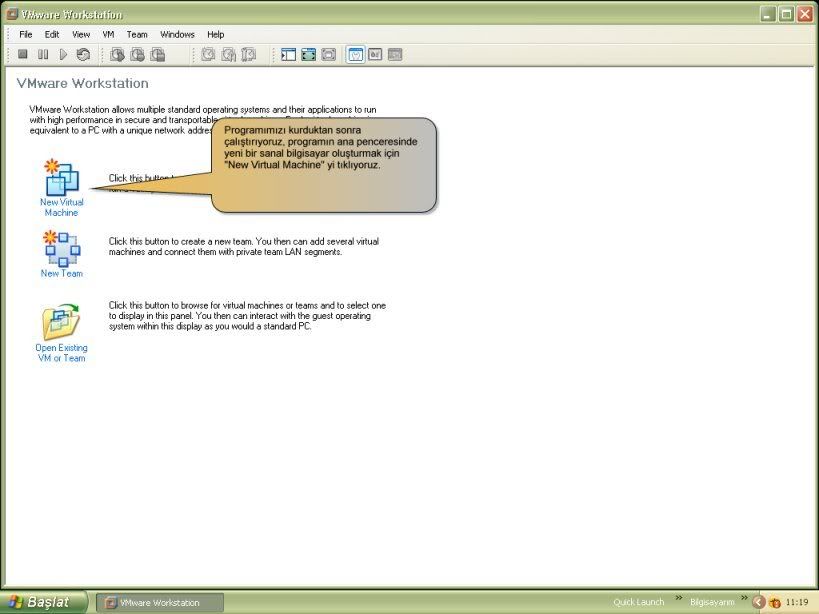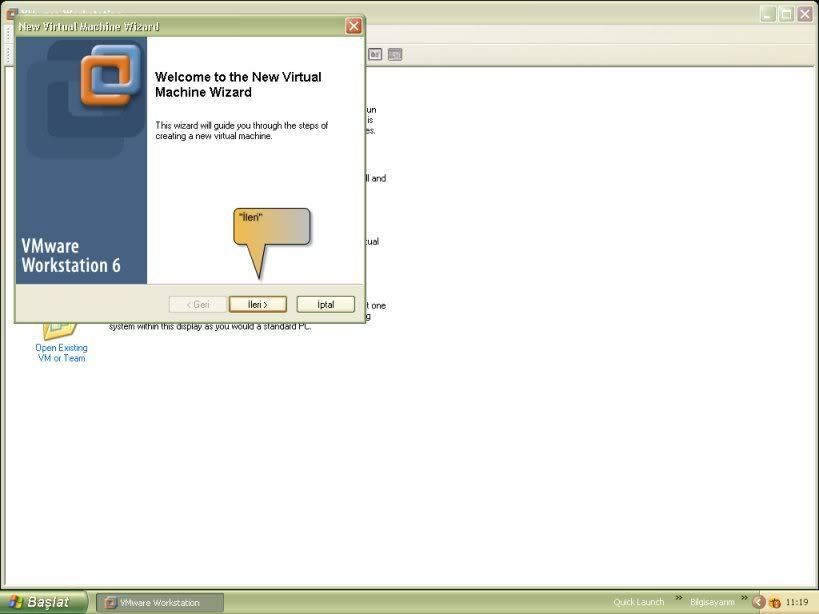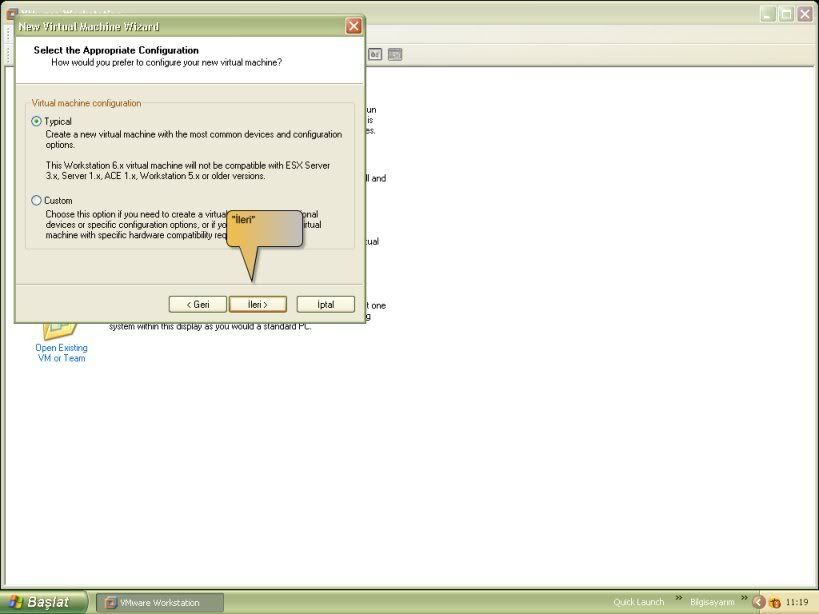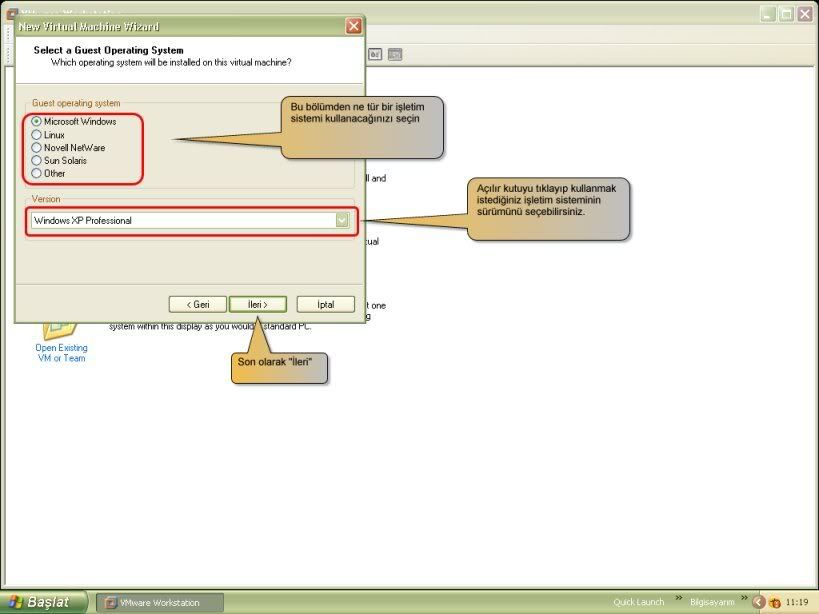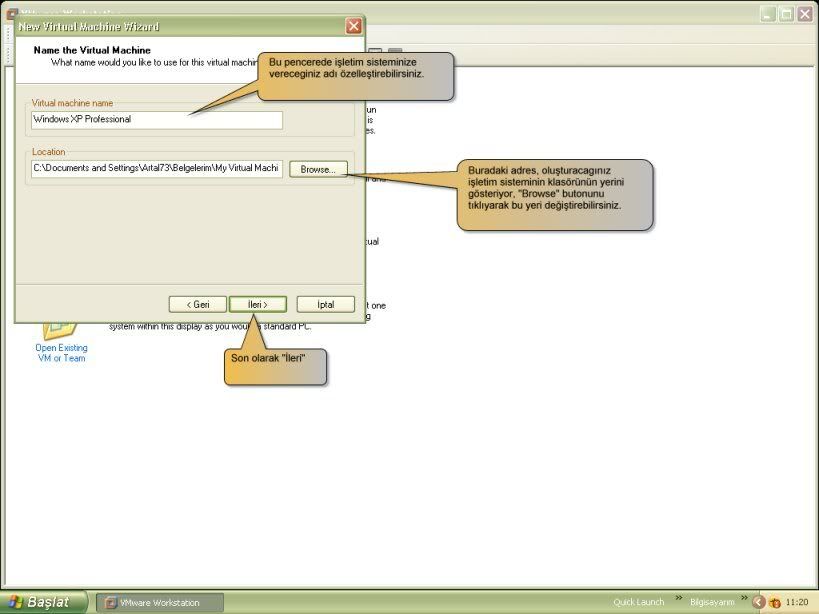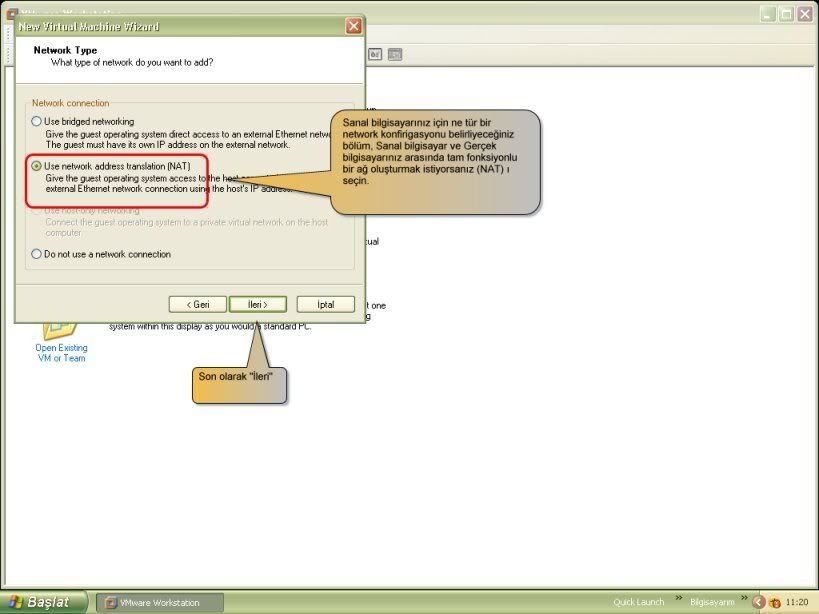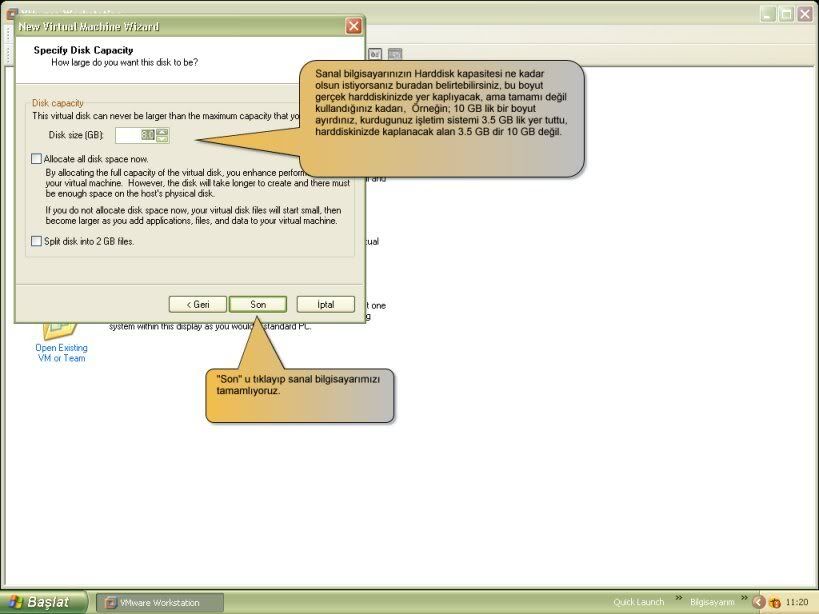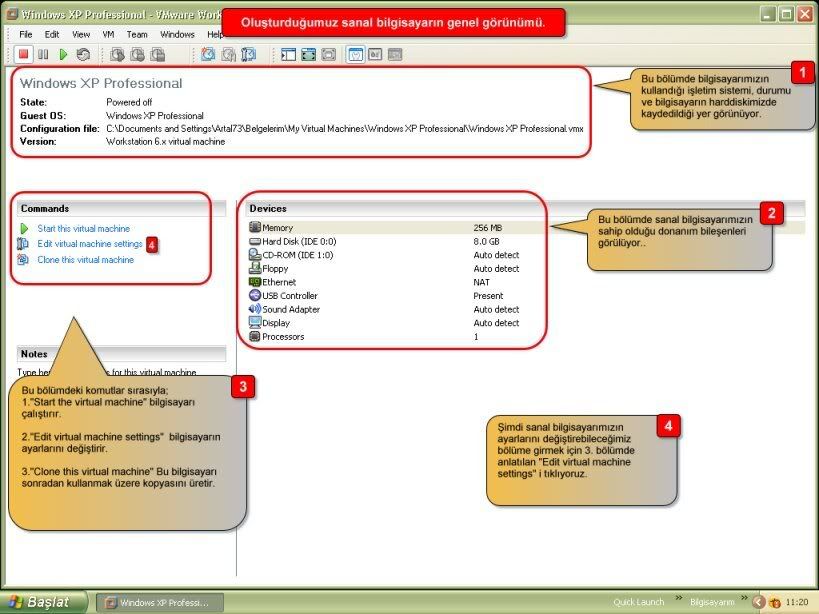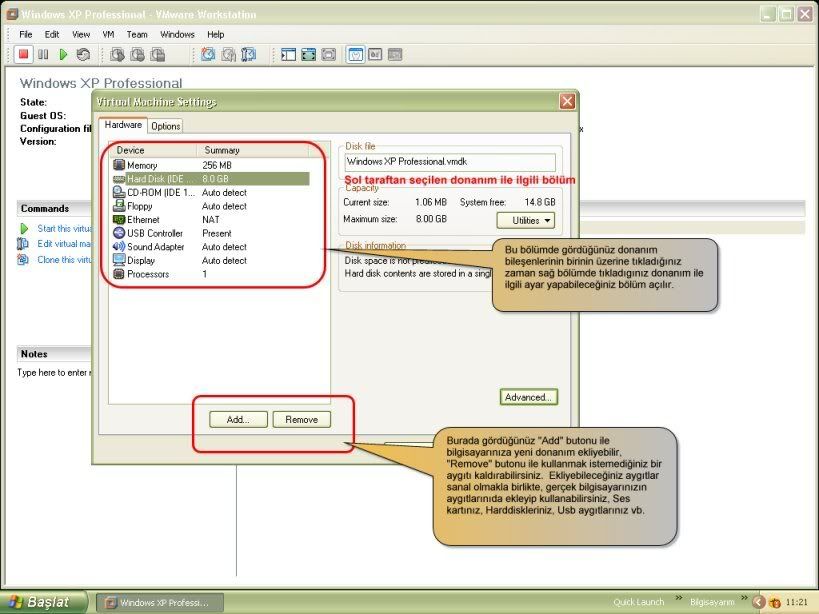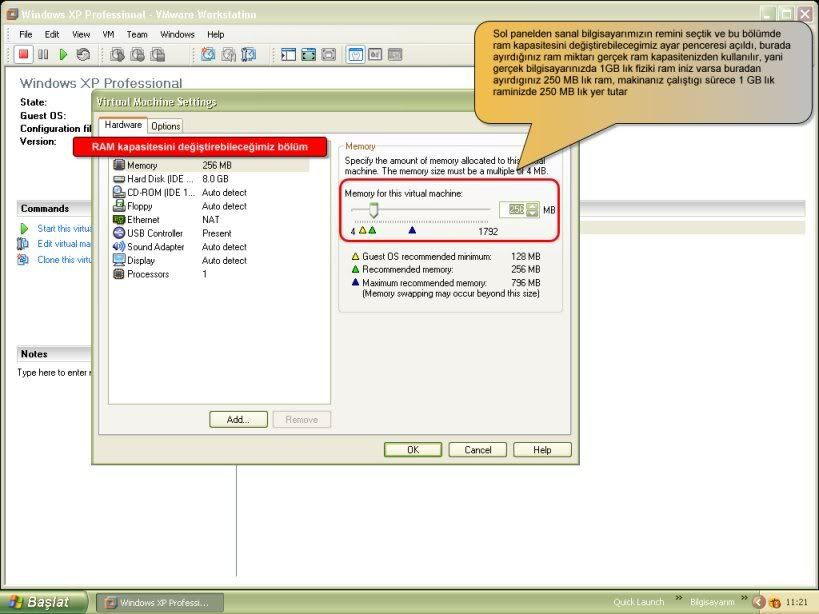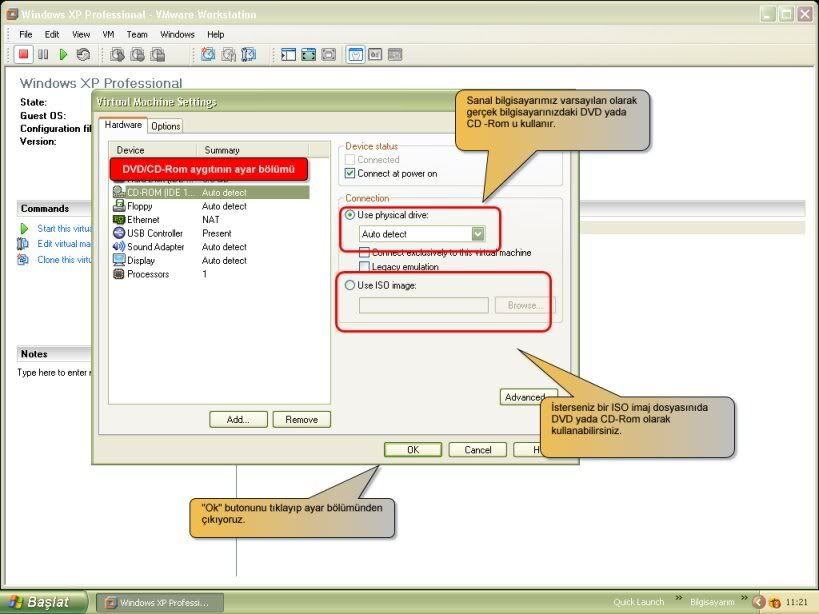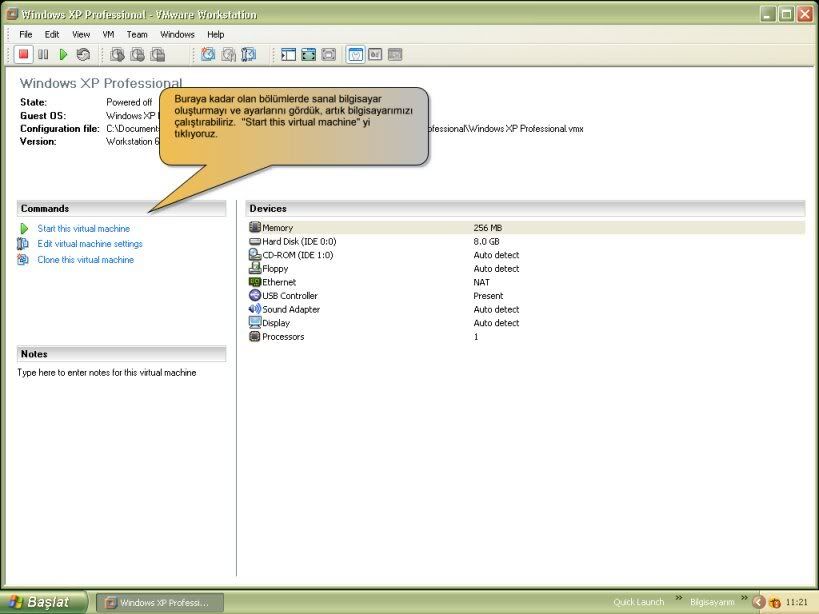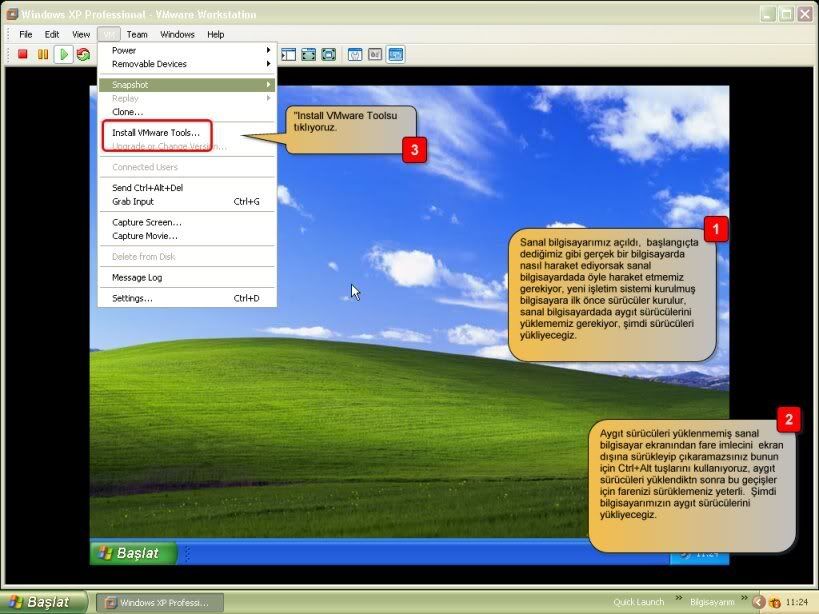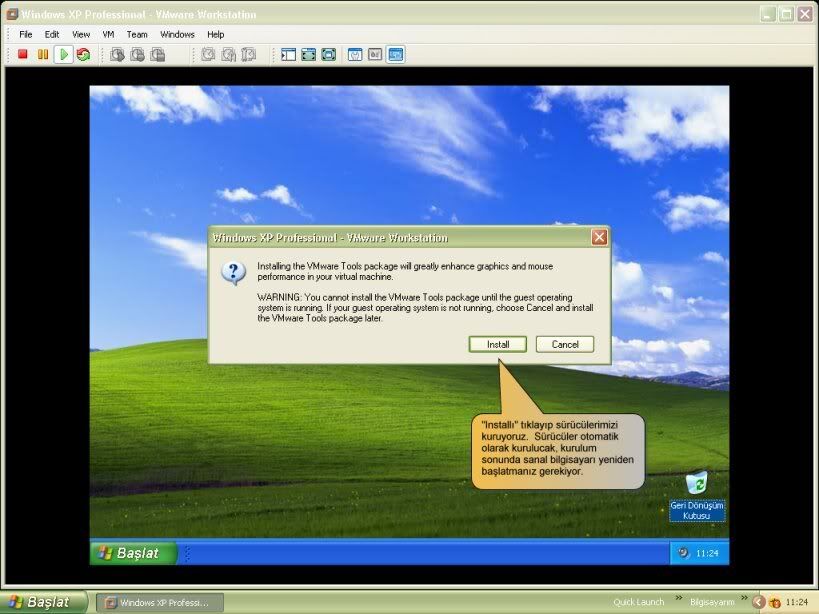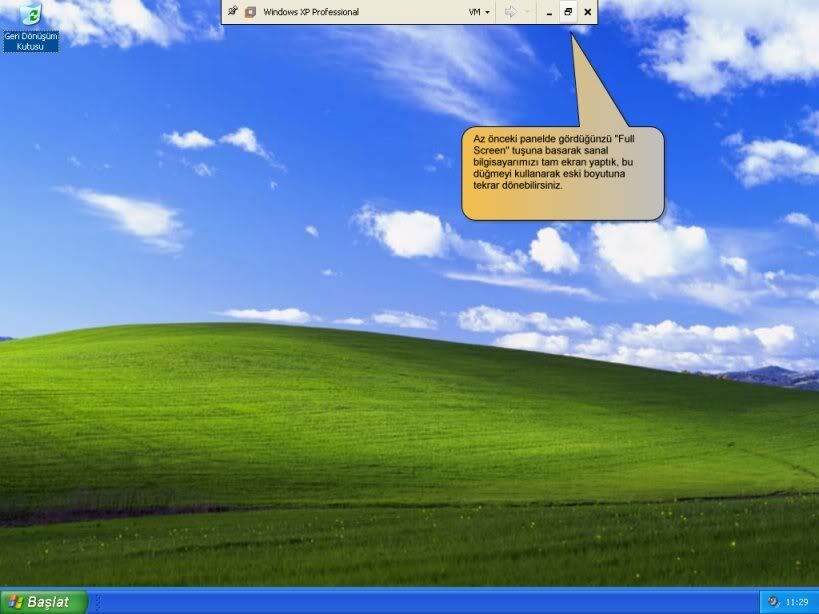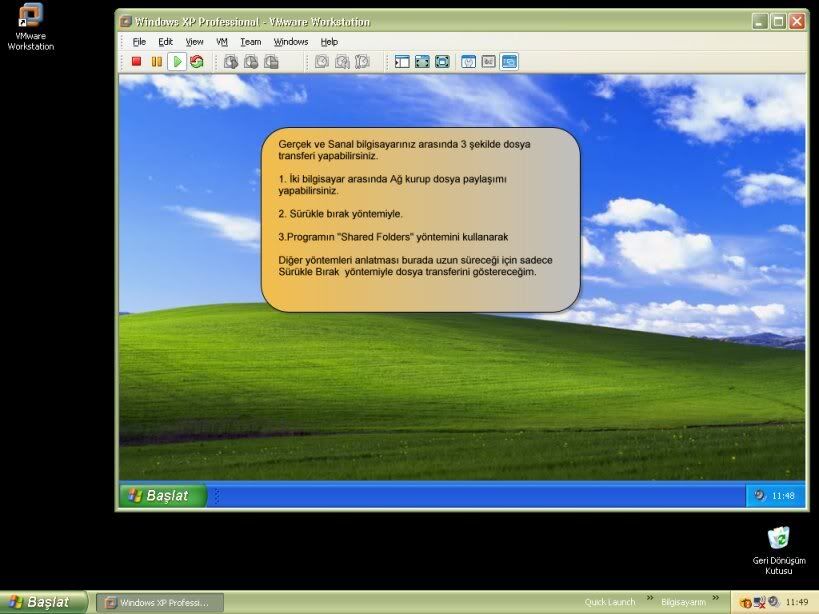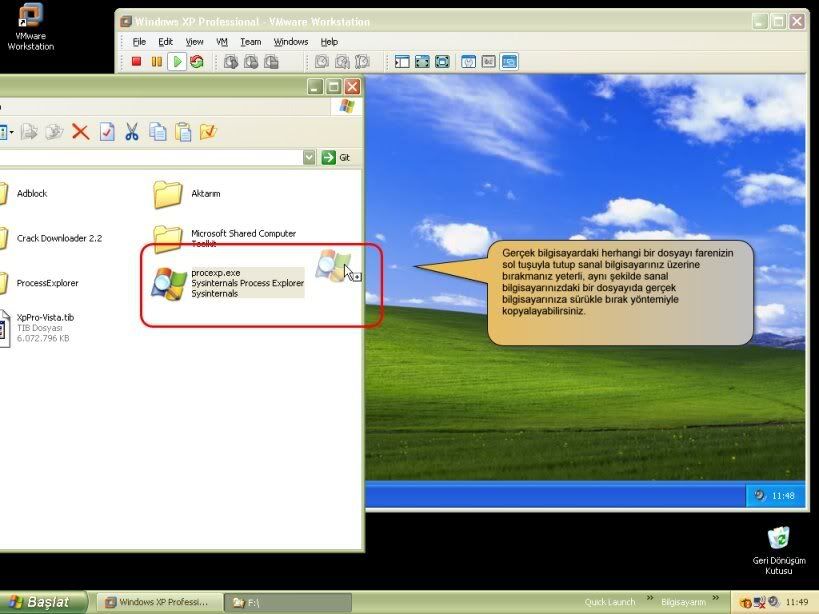Evet Arkadaşlar bu program ile bilgisayardaki hangi program hangi çıkış portunu kullandığını öğrenebilirsiniz.
Ayrıca zararlı yazılımlar bilgisayarınızda kurulu ise bunların bilgi kaçırıp kaçırmadığınıda öğrenebilirsiniz.
İlgili programa aşağıdaki link'den ulaşabilirsiniz ;)
http://www.gezginler.net/modules/mydownloads/singlefile.php?download=currports&lid=2173
25 Ekim 2011 Salı
24 Ekim 2011 Pazartesi
Outlook'ta Okunan Mailler Siliniyor
Bunun için filtre konulmuş olabilir, okunan maillerin gizlenmesi için görünüm menüsünden geçerli ayarları sıfırlamanız yeterli olacaktır..
Benim gibi ingilizce outlook(2010) kullanan arkadaşlar yukardaki menüye aşağıdaki şekilde ulaşabilir;
View>View Settings >Reset Current View gelerek aynı işlemi yapabilir.
Benim gibi ingilizce outlook(2010) kullanan arkadaşlar yukardaki menüye aşağıdaki şekilde ulaşabilir;
View>View Settings >Reset Current View gelerek aynı işlemi yapabilir.
21 Ekim 2011 Cuma
Server 2008 Active Directory Kurulumu
Sunucu üzerinde Start>Administrative Tools>Server Manager kısmına geliyoruz.
Buradan Add Roles ile sunucumuza Active Directory rolü vereceğiz.
Active Directory Domain Services rolünü seçip devam ediyoruz.
Next ile devam ediyoruz.
Install işlemi ile kuruluma başlıyoruz.
Kurulum tamamlandı. Bundan sonra etki alanı oluşturmamız gerekir. Buraya kadar yaptığımız işler sunucu için gerekli alt yapının hazırlanması ile ilgiliydi. Bundan sonraki yazımızda Active Directory ile etki alanı (domain) oluşturma işlemlerini yapacağız.
19 Ekim 2011 Çarşamba
Oracle’da Türkçe Karakter Sorunu ve Çözümü
Toad dan Oracle veritabanına bağlanıp dataları çektiğimde verilerdeki Türkçe karakterlirin yerine ''?'' işareti çıkması.
Çözümü şu şekilde;
Regeditten NLS_LANG değerini bulup değerini TURKISH_TURKEY.TR8MSWIN1254 olarak değiştirmek.( Aynı değer birden fazla olabilir. Eğer oracle'ı tek bi seferde kurmadıysanız ve kaldırma yapamadan yeniden üzerinde kurmak istediğimizde her yeni Oracle ürünü kurulumu ile farklı bir ORACLE_HOME altında değerler oluşturur.Toad bunlardan birini kullanıyordur.Bunun için doğru NLS_LANG değerini değiştirdiğinizden emin olun.)
Bunları yaptıktan sonra hala düzelmemiş ise son çare olarak Control Panel\Clock,Language, and Region (Denetim Masası\Saat, Dil ve Bölge) giderek Region and Language (Bölge ve Dil ) kısmına gelerek burdaki Formats,Location,Keybord (Biçim,Yer,Klavye ) vs.. bütün ayarları Turkish (Turkey) olarak ayarlamanız gerekebilir.
Çözümü şu şekilde;
Regeditten NLS_LANG değerini bulup değerini TURKISH_TURKEY.TR8MSWIN1254 olarak değiştirmek.( Aynı değer birden fazla olabilir. Eğer oracle'ı tek bi seferde kurmadıysanız ve kaldırma yapamadan yeniden üzerinde kurmak istediğimizde her yeni Oracle ürünü kurulumu ile farklı bir ORACLE_HOME altında değerler oluşturur.Toad bunlardan birini kullanıyordur.Bunun için doğru NLS_LANG değerini değiştirdiğinizden emin olun.)
Bunları yaptıktan sonra hala düzelmemiş ise son çare olarak Control Panel\Clock,Language, and Region (Denetim Masası\Saat, Dil ve Bölge) giderek Region and Language (Bölge ve Dil ) kısmına gelerek burdaki Formats,Location,Keybord (Biçim,Yer,Klavye ) vs.. bütün ayarları Turkish (Turkey) olarak ayarlamanız gerekebilir.
Windows Server 2008 Kurulumu
1. Windows Server 2008 DVD’sini sürücünüze takın.
2. Bilgisayarı baştan başlatın
3.Dil seçimini yapın ve next diyin.
4. Yüklemenin başlaması için “InstallNow”a basın.
5.Aktivasyon numarasını girin..
Elinizde aktivasyon numarası yoksa boş bırakabilirsiniz. Fakat server yüklemesinden sonra aktivasyon numarası gerekecek. Geçici aktivasyon numarası için pdfdergi.com sitesinde arama yapınız.
6. Anahtar girmediğiniz için hangi sürüme sahip olduğunuz algılanamadı.Sizden seçim yapmanız isteniyor..
7. Doğru anahtarı girdiyseniz, Full versionu seçin ve Next’e tıklayın.
8.Anlaşmayı okuyun ve kabul edin.
9.Hangi yüklemeyi seçme bölümüne geldiğinizde Custom'u seçin.
10.Nereye yükleyeceğinizi sorduğunda eğer bir IDE harddiske yüklüyorsanız ilk olanı seçin.(Genellikle Disk 0)
11.Yükleme şimdi başlıyor.Yükleme yapılırken kahve molası vermenizi öneririm :) DVD den Harddiske aktarım kısa sürse de dosyaların çıkartılması uzun zaman alıyor. Bu süre harddisk ne kadar iyiyse o kadar kısalıyor :):)
12.Bilgisayar baştan başladıktan sonra karşınıza giriş ekranı çıkacak. Bu ekranı açmak için CTRL+ALT+DELETE basmalısınız.
13. Other User'a tıklayın.
14.Geçerli Administrator boş bu nedenle Administrator yazın ve Entere'a basın.
15.Şifreyi değiştirmeniz isteniyor. Başka seçeneğiniz yok OK'a basmak zorundasınız :)
16.Geçerli şifre kutucuğunu boş bırakıp yeni şifrenizi girin.
17.Şifrenin değişmesi sanırım biraz uzun sürüyo...
18.Sonunda masaüstü görünüyor.Ayarları yapmak için başlangıç asistanıyla karşılaşacaksınız ve ayarları yaptıktan sonra Windows Server kullanılmaya hazır olacak.
Güle Güle kullanın efenim :):)
24 Ağustos 2011 Çarşamba
Linux'da Database Start Etme
Öncelikle oracle user aşağıdaki şekilde geçiş yapılır.Geçiş yaptığınızdan emin olmak istiyorsanız ayrıca #pwd komutu ile nerede olduğunuzu görebilirsiniz.
# su – oracle
İlgili user’da iken aşağıdaki adımlar tek tek izlenir;
1- #sqlplus / as sysdba
2-yukardaki gibi SQL kısmına geçtiğimiz taktirde aşağıdaki komut ile devam ediyoruz.
#startup
İlgili komut çalıştıktan sonra database opened olduğunu göreceğiz.Ancak database opened olduğu halde hala database ayakta değil ise son olarak aşağıdaki komut ile işlemimizi bitiriyoruz.
En Son SQL kısmında kalmıştık ctrl+d yaparak tekrardan oracle user’ına dönerek #lsnrctl start diyerek işlemi bitirmiş oluyoruz.
23 Ağustos 2011 Salı
Linux 'da mount komutu
Bir Linux işletim sisteminde dosyaların ve dizinlerin herbirisi sabit disk, CDROM veya diğer bilgi saklamaya yarayan cihazların birer parçası olan "dosya sistemlerinde" tutulur. Linux'un desteklediği pek çok dosya sistemi vardır ve bunların her birisinin veri depolarken kullandıkları yöntem birbirinden farklıdır.
Linux'ta her dosya sistemi farklı bir dizinde tutulur ve bu dizinlerin bilgisi /etc/fstab dosyasında yeralır. Açılış anında bu dosyada hangi dosya sistemlerinin hangi dizinler altına yerleştirileceği okunur ve buna göre makina açılır. Linux, kendisi için özel olarak geliştirilen ext2 dosya sistemini kullanır.
Bir sistem görevlisi olarak çeşitli dosya sistemlerini tanımalı, bu dosya sistemleri üzerinde hata oluşması durumunda zararı en aza indirecek yolu bilmelisiniz. Bilgisayar başında geçireceğiniz zamanınızın büyük bir bölümünü dosya sistemleri üzerinde harcayacaksınız.
Bir dosya sisteminin kullanılabilmesi için boş bir dizin altına yerleştirilmesi gerekir. Ancak bu gerçekleştirilirse sözkonusu dosya sistemini oluşturan dosyalar üzerinde işlem yapılabilir. Bu işlemmount komutu yardımıyla yapılır.
mount komutunun şu şekilde kullanılır:
mount -t <tip> <nereye> <aygit>
tip: Dosya sistemi çeşidi. Örnek dosya sistem çeşitleri arasında ext2, minix, msdos sayılabilir. Dosya sistemleri hakkında daha geniş bilgi için Çekirdek yapılandırması konusuna bakın. Genellikle mount programı ne tür bir diske eriştiğini otomatik olarak anlayacaktır.
nereye: mount edilecek dosya sistemi hangi dizin altına yerleştirileceğini belirtir.
aygıt: Üzerinde dosya sisteminin bulunduğu sabit disk, CD-ROM benzeri aygıt.
22 Ağustos 2011 Pazartesi
Kaydol:
Yorumlar (Atom)